探索FL5900UQ7500的卓越性能与功能(挖掘FL5900UQ7500的先进技术和出色体验)
119
2025 / 06 / 20
在安装Windows10操作系统时,一个可靠的安装盘是非常重要的。老毛桃U盘是一款强大的工具,可以帮助用户制作一个安装Windows10的启动盘。本文将详细介绍如何使用老毛桃U盘制作Win10系统安装盘,帮助用户快速、方便地安装新的操作系统。
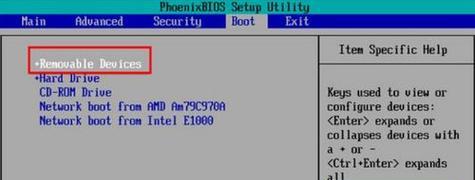
下载和安装老毛桃U盘制作工具
在官方网站下载老毛桃U盘制作工具的安装包,然后双击运行该安装包,在弹出的安装向导中按照提示进行安装。
准备一个空白U盘
将一台空白U盘插入电脑的USB接口中,并确保其没有重要的数据。请注意,插入U盘之前最好先备份其中的数据,因为制作过程会格式化U盘,导致数据丢失。
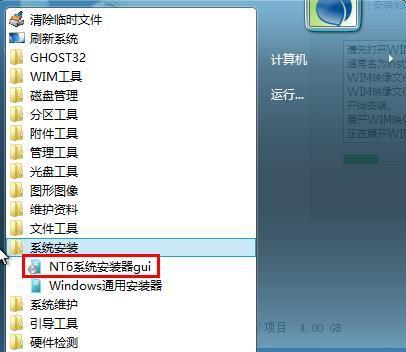
打开老毛桃U盘制作工具
双击桌面上的老毛桃U盘制作工具图标,或在开始菜单中找到并点击打开该工具。
选择系统镜像文件
点击工具界面上的“选择镜像文件”按钮,然后在弹出的文件选择对话框中找到并选中您下载好的Windows10系统镜像文件。
选择U盘
在工具界面上找到“选择U盘”选项,并点击下拉菜单,选择您已经插入的空白U盘。确保选择正确的U盘,因为该U盘将被格式化并制作成安装盘。

制作启动盘
在工具界面上找到“开始制作”按钮,并点击它。老毛桃U盘制作工具将自动开始制作启动盘的过程。请耐心等待,该过程可能需要一些时间。
等待制作完成
制作启动盘的过程需要一定的时间,具体时间取决于您的电脑性能和系统镜像文件的大小。在等待过程中,请不要拔出U盘或关闭工具。
制作完成后的启动盘
当制作过程完成后,老毛桃U盘制作工具会弹出制作完成的提示窗口。此时,您已经成功制作了一个可以安装Windows10操作系统的启动盘。
重启电脑
将制作完成的启动盘插入需要安装系统的电脑的USB接口中,并重启电脑。
选择启动方式
在电脑启动时,按下相应的按键进入BIOS设置界面。根据您的电脑品牌和型号,按下不同的按键,进入Boot选项,设置从U盘启动。
开始安装Windows10
设置完成后,保存设置并退出BIOS设置界面,电脑将会从制作好的启动盘启动。按照Windows10安装向导的提示,完成系统的安装过程。
系统安装完毕
当系统安装完成后,电脑将会自动重启,并进入全新安装好的Windows10操作系统。
激活系统和更新
根据系统提示,激活您的Windows10操作系统,并连接到网络更新系统和驱动程序。
安装驱动程序和常用软件
在Windows10操作系统安装完成后,为了保证电脑正常运行,您需要根据硬件情况,安装相应的驱动程序。此外,还可以根据个人需求安装常用的软件。
享受全新Windows10系统
现在,您可以开始享受全新的Windows10操作系统带来的新功能和优化了的使用体验了。尽情探索吧!
通过老毛桃U盘制作工具,制作Windows10系统安装盘变得非常简单。只需要几个简单的步骤,您就可以轻松地安装全新的操作系统,并享受到Windows10带来的优化和便利。无论是新电脑安装系统还是旧电脑重新安装系统,老毛桃U盘都能帮助您快速完成。赶快尝试一下吧!
